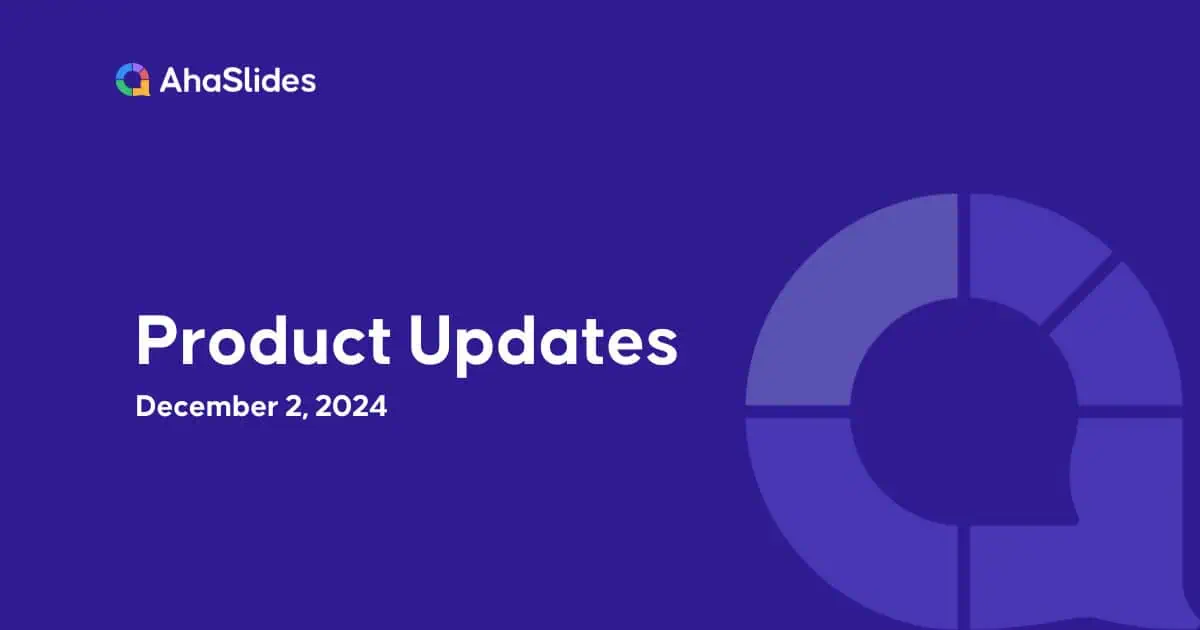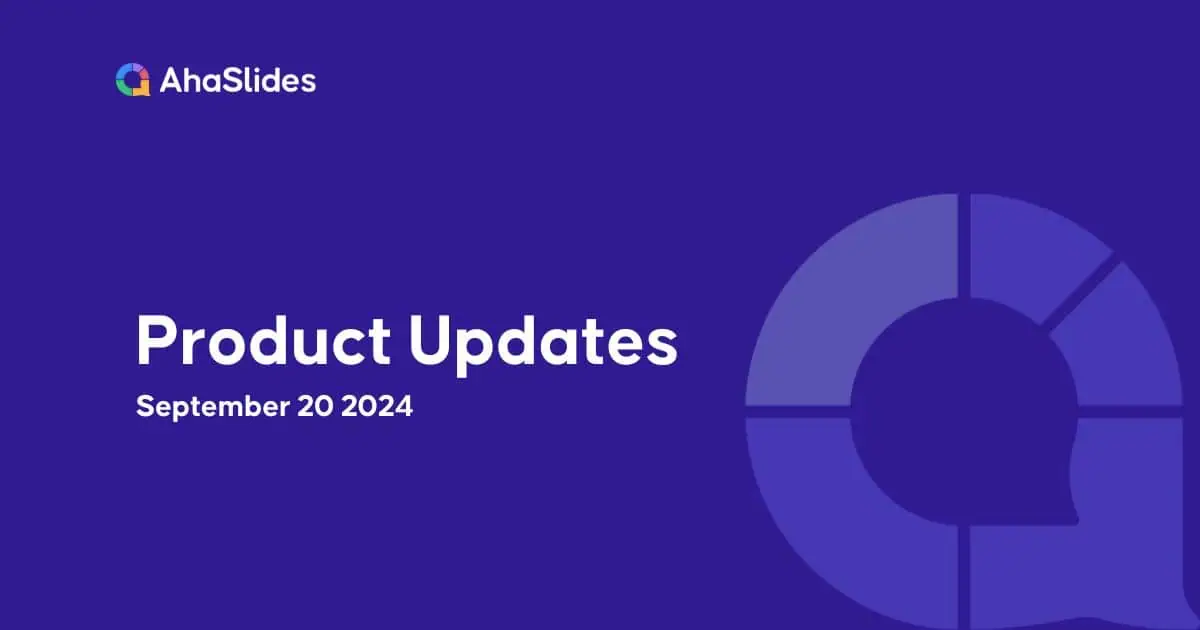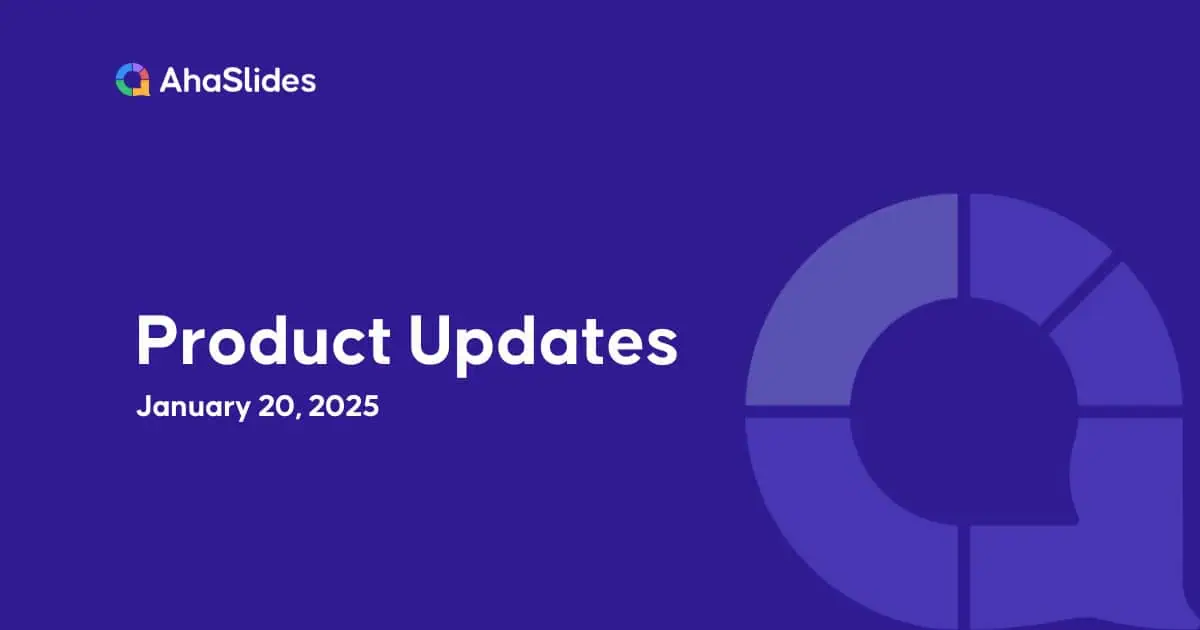![]() Senze uhlaziyo oluphambili olumbini lokuphucula indlela osebenzisana ngayo kunye nokusebenza ngeAhaSlides. Nantsi into entsha:
Senze uhlaziyo oluphambili olumbini lokuphucula indlela osebenzisana ngayo kunye nokusebenza ngeAhaSlides. Nantsi into entsha:
 1. Isicelo sokuFikelela: Ukwenza iNtsebenziswano ibe lula
1. Isicelo sokuFikelela: Ukwenza iNtsebenziswano ibe lula
 Cela ufikelelo ngokuthe ngqo:
Cela ufikelelo ngokuthe ngqo: Ukuba uzama ukuhlela iprizenteyishini ongenafikelelo kuyo, i-popup ngoku izakwenza ukuba ucele ufikelelo kumnini-prezenteyishini.
Ukuba uzama ukuhlela iprizenteyishini ongenafikelelo kuyo, i-popup ngoku izakwenza ukuba ucele ufikelelo kumnini-prezenteyishini. Izaziso ezilula kubanini:
Izaziso ezilula kubanini: Abanini bayaziswa ngezicelo zofikelelo kwiphepha labo lasekhaya le-AhaSlides okanye nge-imeyile.
Abanini bayaziswa ngezicelo zofikelelo kwiphepha labo lasekhaya le-AhaSlides okanye nge-imeyile. Banokuphonononga ngokukhawuleza kwaye balawule ezi zicelo nge-popup, besenza kube lula ukunika ufikelelo lwentsebenziswano.
Banokuphonononga ngokukhawuleza kwaye balawule ezi zicelo nge-popup, besenza kube lula ukunika ufikelelo lwentsebenziswano.
![]() Olu hlaziyo lujolise ekunciphiseni ukuphazamiseka kunye nokulungelelanisa inkqubo yokusebenza kunye kwiintetho ekwabelwana ngazo. Zive ukhululekile ukuvavanya eli nqaku ngokwabelana ngekhonkco lokuhlela kwaye ufumane indlela esebenza ngayo.
Olu hlaziyo lujolise ekunciphiseni ukuphazamiseka kunye nokulungelelanisa inkqubo yokusebenza kunye kwiintetho ekwabelwana ngazo. Zive ukhululekile ukuvavanya eli nqaku ngokwabelana ngekhonkco lokuhlela kwaye ufumane indlela esebenza ngayo.
 2. Google Drive Shortcut Version 2: Uphuculo lokudityaniswa
2. Google Drive Shortcut Version 2: Uphuculo lokudityaniswa
 Ufikelelo oluLula kwiiNdlela ezimfutshane eKwabelwana ngazo:
Ufikelelo oluLula kwiiNdlela ezimfutshane eKwabelwana ngazo: Xa umntu esabelana ngesinqumli sikaGoogle Drive kumboniso weAhaSlides:
Xa umntu esabelana ngesinqumli sikaGoogle Drive kumboniso weAhaSlides: Umamkeli ngoku unokuvula indlela emfutshane nge-AhaSlides, nokuba bebengekagunyazisi usetyenziso ngaphambili.
Umamkeli ngoku unokuvula indlela emfutshane nge-AhaSlides, nokuba bebengekagunyazisi usetyenziso ngaphambili. I-AhaSlides iya kuvela njengosetyenziso olucetyisiweyo lokuvula ifayile, isusa nawaphi na amanyathelo okuseta ongezelelweyo.
I-AhaSlides iya kuvela njengosetyenziso olucetyisiweyo lokuvula ifayile, isusa nawaphi na amanyathelo okuseta ongezelelweyo.
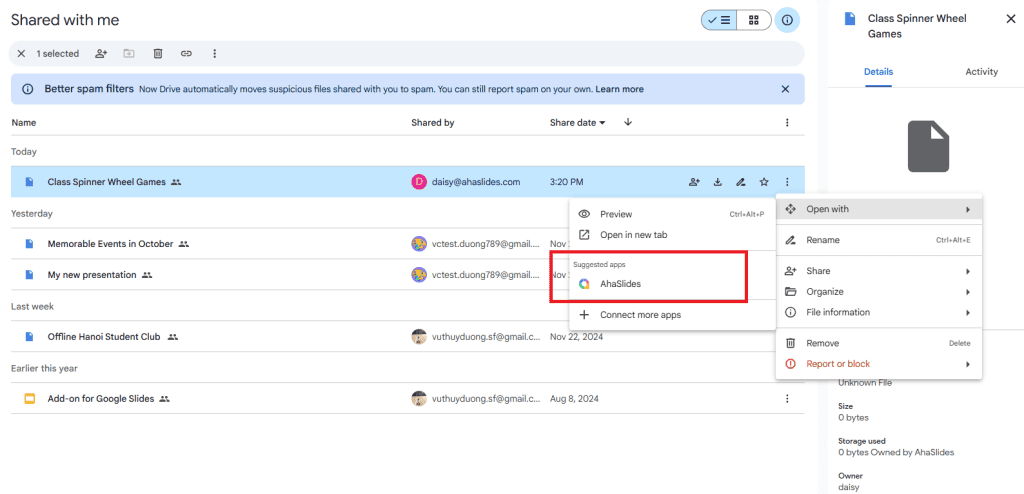
 Ukuhambelana kweGoogle Workspace:
Ukuhambelana kweGoogle Workspace: Usetyenziso lweAhaSlides kwi
Usetyenziso lweAhaSlides kwi  Indawo yokuThengisa kaGoogle
Indawo yokuThengisa kaGoogle ngoku iqaqambisa ukudityaniswa kwayo nazo zombini Google Slides kunye noGoogle Drive.
ngoku iqaqambisa ukudityaniswa kwayo nazo zombini Google Slides kunye noGoogle Drive.  Olu hlaziyo lukwenza kucace kwaye kube lula ngakumbi ukusebenzisa iAhaSlides ecaleni kwezixhobo zikaGoogle.
Olu hlaziyo lukwenza kucace kwaye kube lula ngakumbi ukusebenzisa iAhaSlides ecaleni kwezixhobo zikaGoogle.
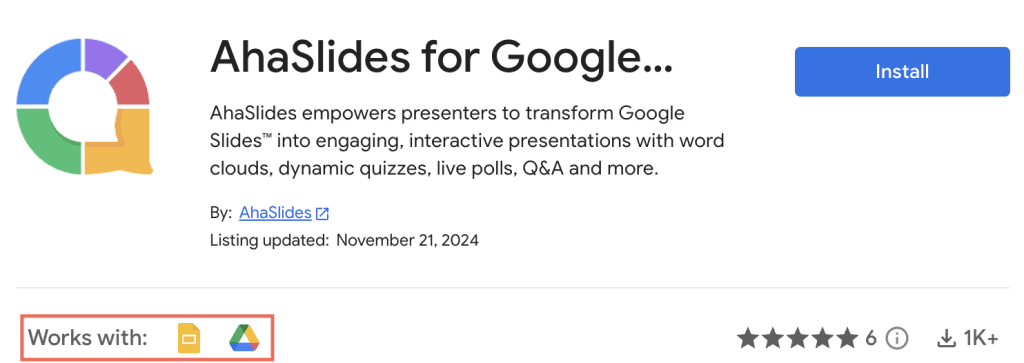
![]() Ukufumana iinkcukacha ezithe kratya, unokufunda malunga nendlela iAhaSlides esebenza ngayo neGoogle Drive kule
Ukufumana iinkcukacha ezithe kratya, unokufunda malunga nendlela iAhaSlides esebenza ngayo neGoogle Drive kule ![]() blog isikhundla.
blog isikhundla.
![]() Olu hlaziyo luyilelwe ukukunceda usebenzisane kakuhle kwaye usebenze ngaphandle komthungo kuzo zonke izixhobo. Siyathemba ukuba olu tshintsho lwenza amava akho abe nemveliso kwaye asebenze kakuhle. Sazise ukuba unayo nayiphi na imibuzo okanye impendulo.
Olu hlaziyo luyilelwe ukukunceda usebenzisane kakuhle kwaye usebenze ngaphandle komthungo kuzo zonke izixhobo. Siyathemba ukuba olu tshintsho lwenza amava akho abe nemveliso kwaye asebenze kakuhle. Sazise ukuba unayo nayiphi na imibuzo okanye impendulo.